إذا واجهت الخطأ "يوجد إصلاح للنظام معلق يتطلب إعادة التشغيل لإكماله"، فمن المحتمل أنك تحاول تشغيل مدقق ملفات النظام (SFC). سبب هذا الخطأ هو أن الإصلاح السابق لا يزال غير مكتمل. وإلى أن تكمل عملية إصلاح النظام المعلقة، لن تتمكن من تشغيل الأداة المساعدة SFC بنجاح.
في معظم الحالات، يكون من السهل إصلاح الخطأ ولا يتطلب أي عملية كبيرة لتحرّي الخلل وإصلاحه. يمكن أن تؤدي إعادة التشغيل إلى حل المشكلة، ولكن إذا لم يحدث ذلك، فهناك إصلاحات أخرى يمكنك تجربتها. نناقش أدناه الطرق الأكثر شيوعًا لمعالجة هذا الخطأ.
استخدم DISM
تعد DISM (خدمة نشر الصور وإدارتها) أداة مساعدة مدمجة لسطر الأوامر في نظام التشغيل Windows تُستخدم لخدمة صور النظام. إنها أداة قوية لحل مجموعة واسعة من المشكلات.
في سياق SFC، هناك أمران DISM قد ترغب في تجربتهما. أولاً، تريد استخدام المعلمة /restorehealth. إذا لم ينجح ذلك، يمكنك تجربة استخدام المعلمة /revertpendingactions.
DISM.exe /Online /Cleanup-Image /Restorehealth
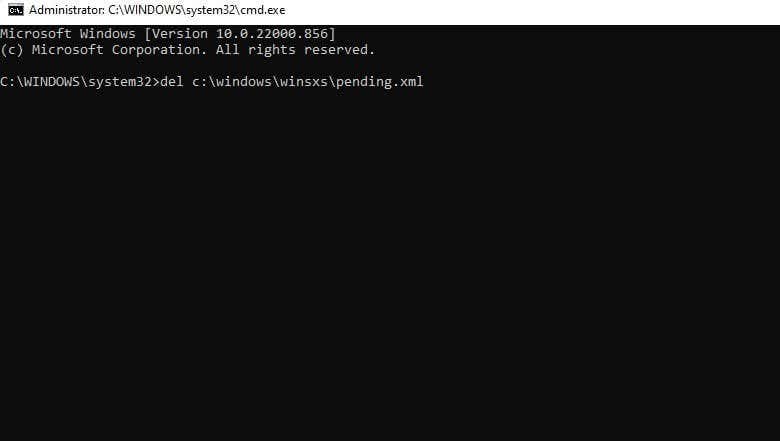
بمجرد اكتمال DISM للعملية، حاول تشغيل فحص SFC ومعرفة ما إذا كان يعمل أم لا. إذا لم يحدث ذلك، فحاول تنفيذ الأمر التالي:
DISM.exe /image:C:\ /cleanup-image /revertpendingactions
(استبدل C بحرف محرك الأقراص المثبت عليه Windows)
أعد تشغيل Windows وأعد تشغيل SFC.
إذا لم تتمكن من التمهيد في windows، فستحتاج إلى تشغيل نافذة موجه الأوامر من الوضع الآمن أو بيئة الاسترداد. إذا كنت تستخدم بيئة الاسترداد، فما عليك سوى الانتقال إلى استكشاف الأخطاء وإصلاحها>الخيارات المتقدمة>موجه الأوامر.
حذف بعض الملفات
ابدأ بحذف الملفات التي تتعقب عملية استعادة النظام. إذا أصبح الملف تالفًا، فقد يتسبب ذلك في ظهور الخطأ "هناك إصلاح للنظام معلق"، وقد يؤدي حذفه إلى حل المشكلة.
تحتاج إلى حذف الملف المسمى hanging.xml. يتم تخزين الملف في المسار التالي على جهاز الكمبيوتر الخاص بك:.
C:\Windows\WinSxS\Pending.xml
(استبدل C بحرف محرك الأقراص المثبت عليه Windows)
يمكنك حذف هذا الملف باستخدام موجه الأوامر كما يلي:
ديل c:\windows\winsxs\pending.xml
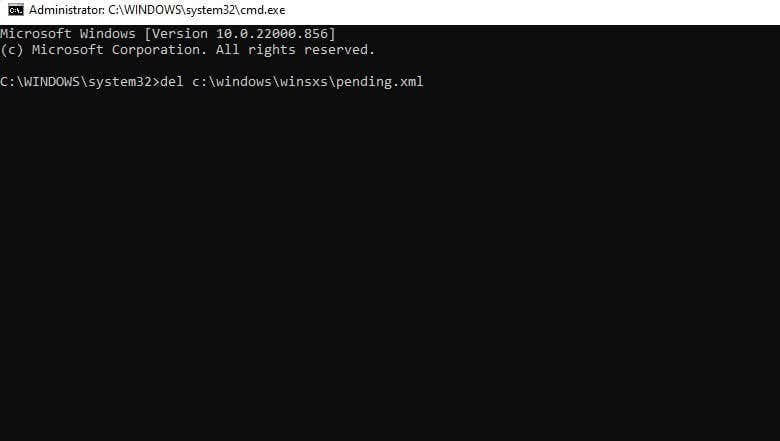
بمجرد حذف ملف XML، قم بتشغيل الأمر التالي:
sfc /scannow /offbootdir=c:\ /offwindir=d:\windows
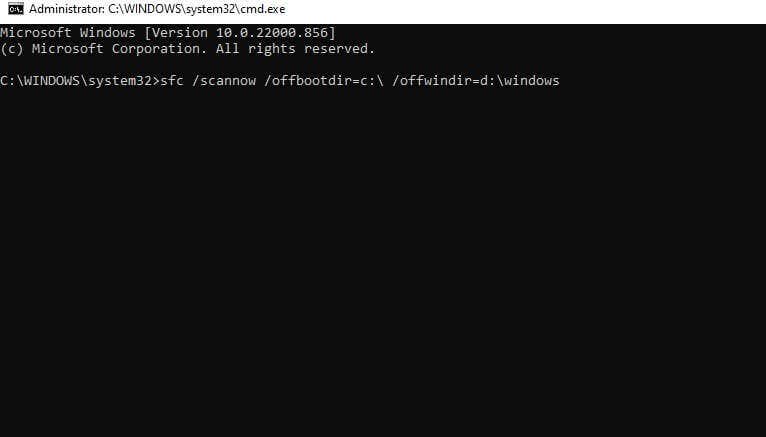
قد تفكر أيضًا في حذف مجلد WinSxS بالكامل أثناء تواجدك فيه لإجراء بعض أعمال الصيانة الدورية لجهاز الكمبيوتر. نأمل أن يعمل فحص SFC بشكل جيد الآن.
تحديث برامج التشغيل
قد يكون برنامج التشغيل الفاسد هو السبب إذا كانت مشكلة SFC مصحوبة بعلامات أخرى مثل عدم عمل قطعة من الأجهزة بشكل صحيح أو شاشات الموت الزرقاء بشكل متكرر. الحل الأسهل هو تحديث برامج التشغيل.
يضمن Windows Update عادةً تحديث برامج التشغيل لديك. إذا قمت بتعطيل التحديثات التلقائية، فإليك كيفية تحديث Windows 10 أو 11:
إذا كنت تستخدم نظام التشغيل Windows 10، فستحتاج إلى الانتقال إلى التحديث والأمان>Windows Update. ومع ذلك، لم تعد Microsoft تدعم نظامي التشغيل Windows 7 و8، لذا انتقل إلى الطريقة التالية إذا كنت تستخدم أحد هذين النظامين.
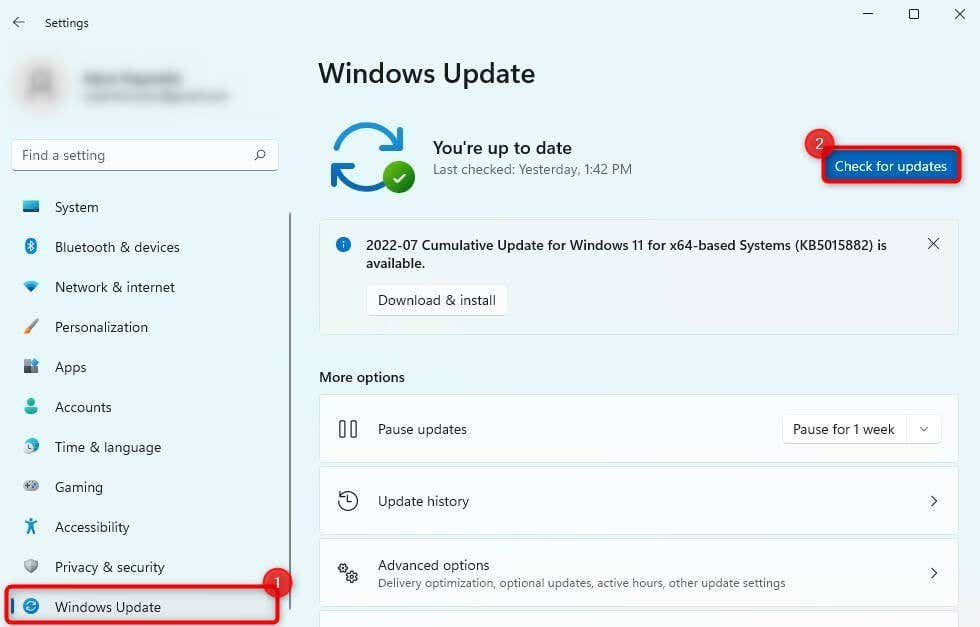
إذا عثر Windows على تحديثات، فقم بتثبيتها.
قد ترغب على وجه التحديد في الاهتمام ببرنامج تشغيل الرسومات لديك. إذا لم يكن هناك تحديث متاح، تابع وأعد تثبيته:
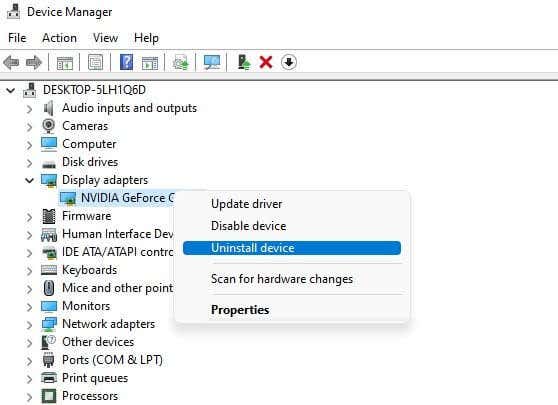
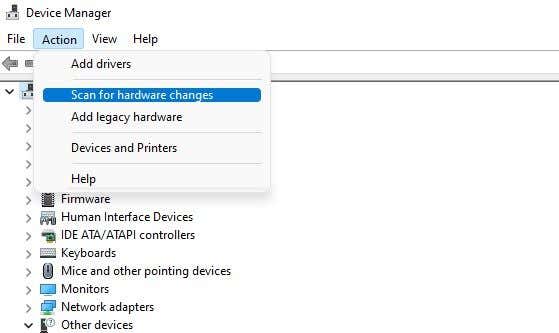
سيؤدي القيام بذلك إلى إعادة تثبيت أحدث برنامج تشغيل لجهاز الرسومات الخاص بك تلقائيًا.
حاول تشغيل فحص SFC بمجرد الانتهاء من تحديث أو إعادة تثبيت برامج التشغيل التي بها مشكلات.
تعديل إعدادات التسجيل
يستخدم Windows مفتاح التسجيل "RebootPending" لمراقبة البرامج التي تطلب إعادة التشغيل. إنها في الأساس قائمة انتظار من البرامج التي تتطلب إعادة التشغيل، وعندما يغير شيء ما قائمة الانتظار هذه، يمكن أن يؤدي ذلك إلى مشاكل مثل الخطأ "يوجد إصلاح للنظام معلق" أثناء تشغيل SFC.
الطريقة السهلة لإصلاح المشكلة هي حذف مفتاح "RebootPending" كما يلي:
HKEY_LOCAL_MACHINE\SOFTWARE\Microsoft\Windows\CurrentVersion
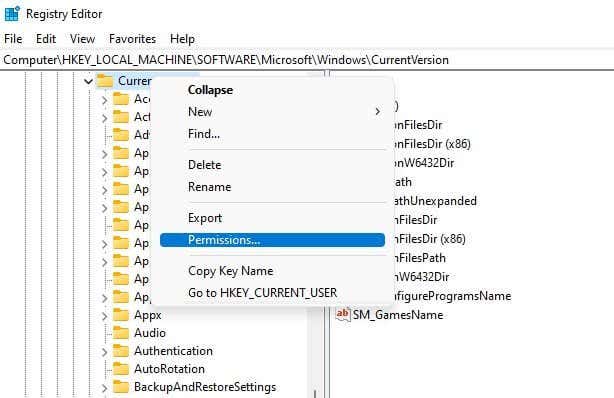
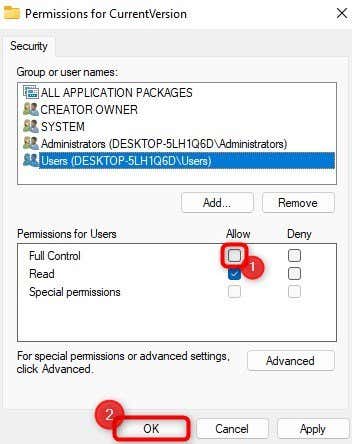
أعد تشغيل جهاز الكمبيوتر الخاص بك وأعد محاولة تشغيل أمر SFC.
تغيير إعدادات SATA في BIOS
يبلغ بعض المستخدمين أن تكوين SATA كـ IDE بدلاً من AHCI يحل المشكلة. يبدو أن السبب هو التغييرات التي أجرتها Microsoft على فئات برامج تشغيل ناقل القرص الصلب. لاحظ أنه من الأفضل تجربة استخدام الإصلاحات الأخرى قبل تعديل إعدادات BIOS. إذا لم يحالفك الحظ مع الطرق السابقة، فجرّب هذه الطريقة:
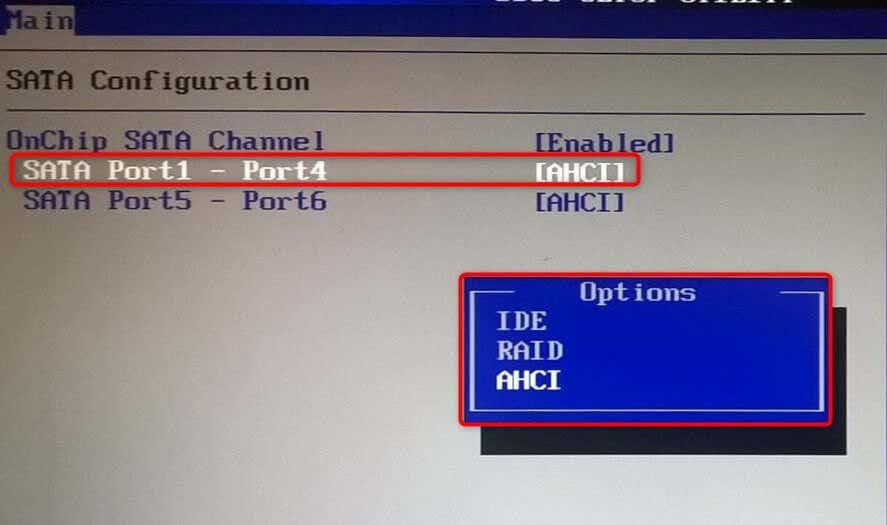
نأمل أن يؤدي ذلك إلى حل مشكلة "SFC /scannow يوجد إصلاح للنظام معلق".
فحص ملفات النظام وإصلاحها باستخدام SFC
من السهل عادةً إصلاح أخطاء نظام ملفات Windows باستخدام SFC. ولكن قد يكون الأمر محبطًا عندما يؤدي SFC نفسه إلى حدوث خطأ بدلاً من إصلاح الخطأ الموجود لديك بالفعل. الشيء الجيد هو أن إصلاح خطأ SFC أمر بسيط جدًا. نأمل أن تكون قادرًا على إصلاح الخطأ "يوجد إصلاح للنظام معلق".
.